|
|
||||||||||
Bonus spécial pour SFR et Illimythics et Windows Mobile.
Sommaire
- I - Introduction.
- II - Création des APN (Connexions réseaux).
- MMS SFR
- WAP SFR
- III - Configuration de Pocket Internet Explorer.
- IV - Configuration du lecteur de Flux pour la TV.
- V - Installation de OpenVPN.
- Configuration du serveur VPN.
- Configuration du client VPN.
- Sous Windows (pour les tests).
- Sur le HTC (pour en profiter).
- VI - Internet sur le PC via BlueTooth.
- Mode simple.
- Firefox en natif.
- aMSN en natif ! (Exclusivitée GALOULA.COM !)
- Modem encapsulé.
- Truc sur lequels à réfléchir.
- VII - TV SFR sur PC.
- Installation du PC.
- Sytème d'exploitation.
- Compilation du driver USB RDNIS.
- Configuration du PC.
- FireFox
- VLC
- Création des Scripts.
I - Introduction
Ce tutoriel permet de configurer un SMARTPHONE sous Windows Mobile 6.1 pour un forfait SFR Illimythics.J'ai utilisé un HTC Touch Cruise Hors pack avec une ROM cuisinée par Galoula_Kitchen V1.
Ceci devrais fonctionner sur d'autre téléphones avec d'autre ROM si celle-ci sont sous WM6 ou plus.
Nous verrons comment utilisé pleinement ce forfait en ajoutant quelques "extras", mais ATTENTION: Ceci est à titre informatif !
En effet, le contrat ne prevois pas ce genre d'utilisation de votre forfait et du téléphone.
II - Création des APN (Connexions réseaux).
Cliquer sur "Ajouter une nouvelle connexion modem".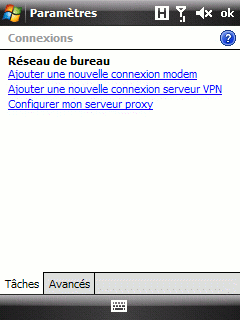
Entrez comme nom de connexion "GalouNET" et sélectionnez "Ligne cellulaire (GPRS, 3G)".
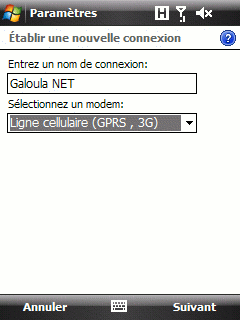
Entrez comme con de point d'accès "wapsfr".
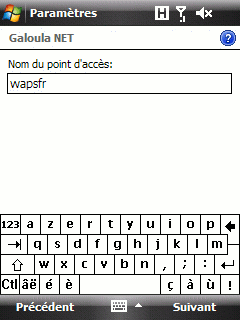
Pour les identifiants de connexion, ne mettez rien.
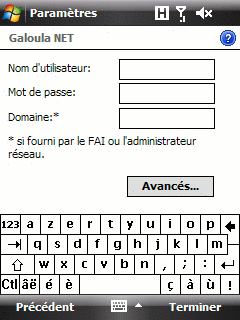
Vous revenez donc à cet écran, cliquez sur "Configurer mon serveur proxy".
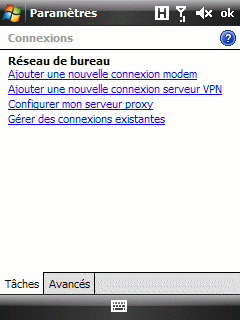
Cliquez sur "Avancés".
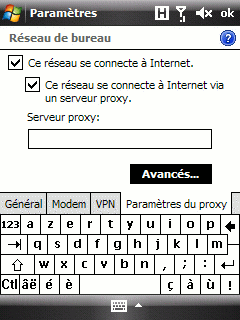
Entrez comme serveur proxy "192.115.025.128" et le port "8080".
Pas d'identifiants de connexion.
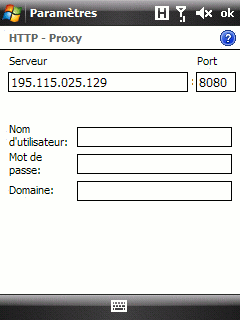
Par rapport à mes tests, seulement le serveur proxy pour HTTP est obligatoire.
Cliquez sur "ok".
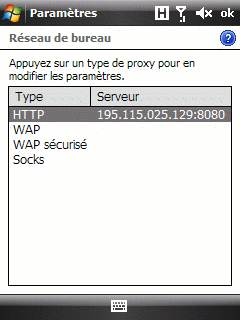
De même, cliquez sur "ok".
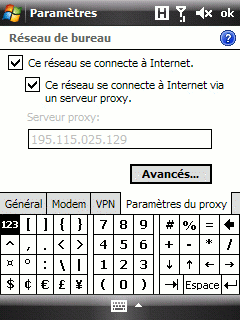
Cliquez sur "Gérer des connexions existantes".
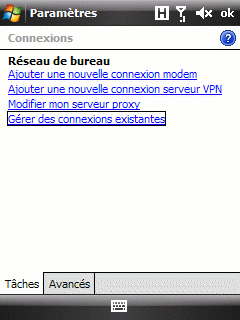
Rennomez la connexion par "Galoula NET", puis validez.
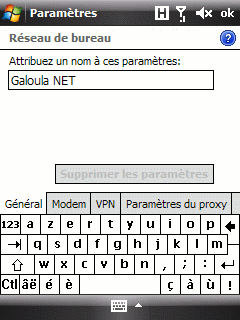
C'est fini, la connexion wap est fonctionnelle !
Rappellez-vous que c'est cette connexion qui est gratuite, c'est pour cette raison que je n'aborde pas la connexion "websfr".
III - Configuration de Pocket Internet Explorer.
Pour Pocket Internet Explorer (PIE), il n'y as pas grand choses à faire a part changer son USER-AGENT pour passer le proxy SFR :Ouvrez Regedit et allez sur : HKLM\Security\Internet Explorer\UserAgent\
Changer la valeur string de "CustomBase" par "Mozilla/4.0 (compatible; MSIE 6.0; Windows CE; IEMobile 7.6) Vodafone/1.0/SFR_v3650/1.25.163.3"
IV - Configuration du lecteur de Flux pour la TV.
A première vue, cella fonctionne normalement sans rien changer, il existe certains cas où il faut changer un paramètre dans le registre, et je n'est actuellement pas le paramètre sous la main.V - Installation de OpenVPN.
Serveur OpenVPN
L'installation du serveur OpenVPN sous linux (Debian).apt-get install openvpn
Creer le fichier /etc/openvpn/htc.conf avec comme contenu :
| /etc/openvpn/htc.conf |
| local XXX.XXX.XXX.XXX # (Si le serveur à
plusieurs interfaces). port 443 # Idéal si vous hebergez un serveur WEB : peut etre 80 ou 443 uniquement proto tcp # En UDP ca passe pas les proxy. ;dev tap # Marche pas chez moi lol dev tun # Et lui oui. ca ca.crt # Certificat cert server.crt # Certificat key server.key # This file should be kept secret dh dh1024.pem # Je ne sais pas mais il le faut server 172.16.25.0 255.255.255.0 # Plage IP du VPN ifconfig 172.16.25.5 172.16.25.6 # IP du Serveur - IP du Client ;push "route 66.0.0.0 255.0.0..0" push "route 0.0.0.0 0.0.0.0" # La est l'astuce ! C'est la route par defaut ! ;push "route 192.168.20.0 255.255.255.0" ;push "redirect-gateway" # Marche sur XP pas sur WM6 ... push "dhcp-option DNS 172.16.25.1" # Mon serveur VPN à un DNS local : J'en profite pour l'utilsé ! keepalive 10 120 # Garde la connexion active comp-lzo # Compression persist-key # Evite l'echange des clefs status openvpn-status.log # Où je log ? verb 5 # Ideal pour voir les erreurs. - verb 0 si tout marche bien |
Client OpenVPN WM6
Télécharger sur la page http://ovpnppc.ziggurat29.com/ovpnppc-files.htm le fichier CAB directement depuis le téléphone.Installez-le.
Creer le fichier \Program Files\OpenVPN\config\GaloulaNET.ovpn avec comme contenu :
| /etc/openvpn/htc.conf |
| client # On se définit comme remote XXX.XXX.XXX.XXX # Adresse IP publique du serveur port 443 # le même port que le serveur (CF 443 ou 80) proto tcp # Car je passe à travers un proxy http-proxy-retry # Si crash, on recommence http-proxy 195.115.25.129 8080 # IP et port du proxy http-proxy-option AGENT "Vodafone/1.0/HTC_Mercury/1.23.163.5/Mozilla/4.0" # L'user agent du téléphone (ici le même que PIE mais seulement Vodafone/1.0 fonctionnerais et économiserais des octetcs :-)) dev tun # C'est lui qui marche ... resolv-retry infinite # Si crash DNS on retente temps qu'il ne trouve pas --> Attention ca peut boucler ! nobind # Pas de test du serveur (Et oui le proxy de toute facon l'empêche) persist-key # De même, je garde les clefs en cache. persist-tun # Et le tunnel avec par la même occasion --> M'as déjas engendrer des bugs ! ca "\\Program Files\\OpenVPN\\config\\ca.crt" # Chemain vers le certificat cert "\\Program Files\\OpenVPN\\config\\htc.crt" # Chemain vers le certificat key "\\Program Files\\OpenVPN\\config\\htc.key" # Chemain vers le certificat comp-lzo # Compression des données verb 5 # Idéal pour les crash - passer à verb 0 dès que ca marche, un PPC à peu de mémoire ! route-delay 2 # Un petit delais pour les routes |
VI - Internet sur le PC via BlueTooth.
Nous allons utiliser le téléphone WM6.1 en temps que modem BlueTooth pour se connecté à Internet.Nous avons 2 "modes" de connexions : "Simple" et "encapsulé".
Mode simple
Facile et rapide : Seulement le port 80 et 443 seronts disponibles en illimités (HTTP et HTTPS).- Firefox en natif :
user_pref("general.useragent.override", "Mozilla/4.0 (compatible; MSIE 6.0; Windows CE; IEMobile 7.6) Vodafone/1.0/SFR_v3650/1.25.163.3");
Dans les préférence de Firefix, configurez un proxy avecces paramètres :
Serveur : 195.115.25.129
Port : 8080
Astuce Galoula.com :
Créez un 2nd profil (avec firefox -profilemanager dans une console et nommez-le GalouSFR) avec les paramètres précedents et créez un raccourcis avec comme commande : "export MOZ_NO_REMOTE=1
&&firefox -p GalouSFR", qui vous permèeras d'avoir un Firefox configuré en natif pour les connexion via le téléphone !
- aMSN en natif :
apt-get build-dep amsn
Récupération des sources :
cd /usr/src
apt-get source amsn
Modification des sources pour traversé le proxy :
cd cd amsn-*
vim utils/http2.4/http.tcl
remplacez la ligne
set http(-useragent) "Tcl http client package [package provide http]
par
set http(-useragent) "Mozilla/4.0 (compatible; MSIE 6.0; Windows CE; IEMobile 7.6) Vodafone/1.0/SFR_v3650/1.25.163.3"
Compilation des sources :
dpkg-buildpackage
Installation du aMSN modifié :
dpkg -i ../amsn_*.deb
Vous n'avez plus qu'as configurer le proxy du logiciel avec les même paramètres que Firefox !
Mode encapsulé
Cette fois ci, nous utiliserons OpenVPN pour naviguer, tous les port et le Web seras disponible, mais peut être plus lent, et bien sûr plus difficile à mètre en place.Truc sur lequels à réfléchir.
Et oui, moi j'ai vu d'énormes choses à testé et facil à mètre en place !- Mode Privoxy :
Tout simplement car l'user-agent du logiciel respectif seras systématiquement swapé par cecui définis dans privoxy !
- Mode passerelle :
Aller ! Un ptit iptable à l'arrache sur la connexion, et op un réseau complet passe par votre quoi dejas ? WAP ? C'est dla balle non ?
VII - TV SFR sur PC.
Nous allons utiliser un PC dédié pour mètre la TV sur PC :Ma configuration est completement farfelue :
Un Mini ITX VIA 1Ghz, avec 256 de RAM en un petit disque dur IDE de 20Go (bientot remplacé par du netboot), qui ne me set que pour gèrer mon écran 42pouces VGA (En fait j'ai cramé l'ancien contrôleur qui contenait les tuners TV et les péritels).
Sur cette machine j'ai installé sur le seul port PCI de disponible une carte TV avec entée vidéos. Quand on allume cd PC, dans /etc/rc.local j'ai quelques petits scripts qui permetent au PC d'activer directement l'entré composite du tuner TV pour joué aux consoles.
Le but de la manipulation, est de faire en sorte que quand on branche le téléphone en USB et que le téléphone est en mode "Partage de connexion via USB", sur ce PC-TV, et uniquement sur celui-ci, l'ordinateur lanceras une série de scripts pour s'auto-connecté aux services TV de SFR, et transférer la vidéo en lein écran sur mon écran de 42pouces.
Vous allez me dire "l'image vas être dégueulasse ! Ca vas pixelisé dans tous les sens !!!", et bein, essayez, vous verrez que c'est pas si dégueu que ca ! J'en ai été très agréablement surpris !
L'évolution prochaine, seras la gestion d'une télécomande IR, pour changé les chaines, et oui "clavier pas beau" !
Pour commencer, installé une Debian (ici Lenny) de base sur le PC sans interface graphique sans outils sans rien, comme je l'aime !
Une fois sur le shell "nu", installons ce que nous avons besoin :
apt-get install module-assistant subversion iceweasel xserver-xorg debootstrap
Sachez que le paquet "xserver-xorg" vous installeras tous les drivers graphique, et que je ne pense pas que vous avez tous les type de cartes graphique, alors si vous voulez être pointilleux, installer par exemple "xserver-xorg-video-openchrome" pour n'avoir que le drivers concerant la VIA EPIA-M dans mon cas !
On vas demander à Debian de se démerder pour chercher les paquets pour une bonne compilation du driver USB du téléphone WM6.1
m-a prepare
Allons chercher les sources :
cd /usr/src
svn co https://synce.svn.sourceforge.net/svnroot/synce/trunk/usb-rndis-lite
Compilons le driver :
cd usb-rndis-lite/
make
./clean.sh
make install
Forcez (au cas où) les dépendances entre les modules :
depmod -a
Et pour être tranquile, redémarrer la machine.
Lancer X en tache de fond :
X&
puis faittes un CTRL+ALT+F1
Lancer iceweasel pour créer un profil par défaut :
export DISPLAY=":0.0"
iceweasel&
Nous allons installer 2 plugins pour permètre la naviguation WAP sur firefox :
Faittes un CTRL+ALT+F7
Allez sur :
https://addons.mozilla.org/fr/firefox/addon/1345
et sur :
https://addons.mozilla.org/en-US/firefox/addon/62
installer les plugins, et FERMER Firefox.
Editer le fichier de configuration des préférences (qui s'est crée l'ors de l'ouverture de Firefox juste avant) :
| vim ~/.mozilla/firefox/*/prefs.js |
| # Mozilla User Preferences /* Do not edit this file. <-- Moi je dis MDR ! * * If you make changes to this file while the application is running, * the changes will be overwritten when the application exits. * * To make a manual change to preferences, you can visit the URL about:config * For more information, see http://www.mozilla.org/unix/customizing.html#prefs */ user_pref("app.update.enabled", false); user_pref("app.update.lastUpdateTime.addon-background-update-timer", 1237929931); user_pref("app.update.lastUpdateTime.background-update-timer", 1237929927); user_pref("app.update.lastUpdateTime.blocklist-background-update-timer", 1237929927); user_pref("app.update.lastUpdateTime.microsummary-generator-update-timer", 1237929931); user_pref("app.update.lastUpdateTime.search-engine-update-timer", 1237929934); user_pref("browser.migration.version", 1); user_pref("browser.places.importBookmarksHTML", false); user_pref("browser.places.importDefaults", false); user_pref("browser.places.leftPaneFolderId", -1); user_pref("browser.places.migratePostDataAnnotations", false); user_pref("browser.places.smartBookmarksVersion", 1); user_pref("browser.places.updateRecentTagsUri", false); user_pref("browser.preferences.advanced.selectedTabIndex", 1); user_pref("browser.sessionstore.resume_session_once", true); user_pref("browser.startup.homepage_override.mstone", "rv:1.9.0.6"); user_pref("extensions.enabledItems", "langpack-fr@firefox.mozilla.org:3.0.6,{c1309325-5574-41bc-ab8a-abae2acee24b}:2.4,{c4dc572a-3295-40eb-b30f-b54aa4cdc4b7}:0.7.18,{8ea9957e-2953-402f-80e0-bceb5f169d6f}:0.5.3,{972ce4c6-7e08-4474-a285-3208198ce6fd}:3.0.6"); user_pref("extensions.lastAppVersion", "3.0.6"); user_pref("extensions.update.notifyUser", false); user_pref("general.warnOnAboutConfig", false); user_pref("intl.charsetmenu.browser.cache", "UTF-8"); user_pref("network.cookie.prefsMigrated", true); user_pref("spellchecker.dictionary", "en_US"); user_pref("urlclassifier.keyupdatetime.https://sb-ssl.google.com/safebrowsing/newkey", 1240522457); user_pref("xpinstall.whitelist.add", ""); user_pref("xpinstall.whitelist.add.103", ""); # Ajoutez ces lignes : # Partie SFR Natif user_pref("general.useragent.override", "Mozilla/4.0 (compatible; MSIE 6.0; Windows CE; IEMobile 7.6) Vodafone/1.0/SFR_v3650/1.25.163.3"); user_pref("browser.startup.homepage", "wap.sfr.net"); user_pref("network.proxy.http", "195.115.25.129"); user_pref("network.proxy.http_port", 8080); user_pref("network.proxy.type", 1); # Partie TV user_pref("network.protocol-handler.app.rtsp", "RTSP"); user_pref("network.protocol-handler.external.rtsp", "RTSP"); user_pref("network.protocol-handler.warn-external.rtsp", true); # Partie "Trucs qui aident" user_pref("browser.sessionstore.enabled", false); user_pref("browser.sessionstore.resume_from_crash", false); |
Editer le fichier /root/.mozilla/firefox/profiles.ini et changer dans la section [Profile0] la valeur "Name" qui contient default par GalouTV
| vim /root/.mozilla/firefox/profiles.ini |
| [General] StartWithLastProfile=1 [Profile0] Name=GalouTV IsRelative=1 Path=XXXXXXXXX.default Default=1 |
Il nous faut un lecteur vidéo qui sais lire les protocols RTSP depuis firefox, j'ai trouvé VLC, en modifiant quelques trucs sur le système, et en recompilant celui-ci.
En effet VLC seras lire la vidéo mais pas le son a cause de ce format AMR proprio à la con !
Et Mplayer crash à 18,5% de la mise en cache (et bizarement, me chose sur du Windows !).
Il y as moyen de recompiler VLC avec le support AMR et 3GP, mais j'ai cherche pres de 2J et j'ai pas trouvé de solution viables et qui fonctionne, j'ai alors pour la première fois du cocher une case de type "J'accepte les terme du contrat de licence" pour utilisé un logiciel, Windows est la !!!
ais bon solution qui fonctionne et pas difficile à mètre en place : RealPlayer (Moi qui l'aimais pas cte truc !).
Creez le fichier /usr/bin/RTSP
| /usr/bin/RTSP |
| #!/bin/sh realplay -f $1 |
chmod +x /usr/bin/RTSP
Editez le fichier /etc/rc.local
| /etc/rc.local |
| #!/bin/sh -e # # rc.local # # This script is executed at the end of each multiuser runlevel. # Make sure that the script will "exit 0" on success or any other # value on error. # # In order to enable or disable this script just change the execution # bits. # # By default this script does nothing. X>/dev/null&2>/dev/null& exit 0 |
Mettez le téléphone en mode partage de connexion par USB et branchez le une fois qu'il est connecté au réseau 3G (un H ou un 3G comme icone en haut de l'écran).
Si vous tappez ifconfig -a, une nouvelle interface "rndis0" devrais apparaître.
Si tel est le cas editter le fichier de configuration des interfaces :
| vim /etc/network/interfaces |
| # This file describes the network interfaces available
on your system # and how to activate them. For more information, see interfaces(5). # The loopback network interface auto lo iface lo inet loopback # The primary network interface allow-hotplug eth0 iface eth0 inet dhcp # Ajouter ces lignes allow-hotplug rndis0 iface rndis0 inet dhcp |
Créez un fichier /etc/network/if-up.d/GalouTV
| vim /etc/network/if-up.d/GalouTV |
| #! /bin/sh set -e if [ "$IFACE" = rndis0 ]; then export DISPLAY=:0.0 export HOME=/root export PATH=/usr/local/sbin:/usr/local/bin:/usr/sbin:/usr/bin:/sbin:/bin export USER=root /usr/lib/iceweasel/firefox-bin -P GalouTV "http://wap.sdp.sfr.fr/cae/3pi/display.do?nodeName=pml_portailtv_1&_File=%2Fwap%2Fhome_passtv.pml" & PID=$! echo $PID > /var/run/TV.pid disown $PID fi exit 0 |
chmod +x /etc/network/if-up.d/GalouTV
Créez un fichier /etc/network/if-down.d/GalouTV
| vim /etc/network/if-down.d/GalouTV |
| #! /bin/sh set -e if [ "$IFACE" = rndis0 ]; then kill -15 `cat /var/run/TV.pid` fi exit 0 |
chmod +x /etc/network/if-down.d/GalouTV
Débranchez le téléphone, Remettez le téléphone en mode partage de connexion sur USB avec l'APN GaloulaNET sans le connecter en USB.
Redémarrez le PC, une fois sur le X, branchez le téléphone, firefox s'ouvriras sur la page wap de sfr.
Elle est ridicule : Normal, vous émulez inconsiament un téléphone !!!
Vous devriez pouvoir aller sur le lien TV et sélectionne la chaine de votre choix.
Profitez-en pour vous créer une page HTML avec les liens de vos TV favorites et d'en faire la page d'acceuil de Firefox.
Il peut etre interessant d'installer un gestionnaire de fenre si vous le faites en local (si vous passé par ssh -CYX IP_TV pas la peine de le faire) comme kwin, sinon vous aurez du mal à fermer les confirmations d'installation des plugins !
ATTENTION : La 1ere fois il vous demanderas avec quelle application ouvrir le lien : sélectionner "/usr/bin/RTSP" !!
©CopyRight 2000 - 2025 - Galoula.net par Galoula - Tous droits réservés.
|
